Kaip jums tvarkyti aplankus jūsų kompiuteryje, galite nuspręsti, ištrinti nereikalingus failus sukurti daugiau vietos kompiuteryje. Yra du būdai, kaip šalinti failus į savo kompiuterį. Galite ištrinti juos visam laikui, kad jie negali būti grąžinami į šiukšlių dėžę "Mac" vartotojams ar šiukšlinę Windows. Windows ši komanda yra pasiekiamas paspaudę SHIFT + DELETE. Kadangi normalaus ištrynimą paspaudę klavišą Delete perkelia failą į šiukšlinę, kur jūs galite gauti juos iš ten. Todėl jūs turite būti atsargūs, kaip jūs ištrinti failus į savo kompiuterį.
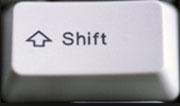
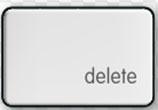
Kai visam laikui ištrinti failus, paspaudę SHIFT + DELETE jis nėra iš tikrųjų panaikinamas. Tiesą sakant erdvė ar failo ištrinti vieta yra pažymėta nemokamai arba galima naudoti pakartotinai. Todėl failai yra vis dar prieinami, kol jūs naudojate, kad erdvė yra kai failai yra perrašyti ant. Tai reiškia, kad failai vis dar gali būti išieškota, nes jie nebuvo ištrinti iš kietojo disko į savo kompiuterį.
Ką daryti prieš Atstatymas Shift ištrintus failus
Taigi, kai jūs ištrinti savo failus be saugoti juos į šiukšlinę ir norite gauti juos jums reikia nustoti naudoti kompiuterį. Už tai, kad priežastis yra užkirsti kelią perrašyti duomenis apie vietą, kad jūs ištrynėte failus. Jūsų kompiuteris bus ženklas nemokamai naudoti, ir jei jūs ir toliau naudojant kompiuterį ir išsaugoti duomenis jūs galų gale užima vietą su naujais failais.
Su šiandienos technologijų pažanga jums susigrąžinti Shift ištrintus failus iš savo kompiuterių kietąjį diską. Yra galinga duomenų atkūrimo įrankius, kurie ateina į aptakus dizainas patenkinti jūsų duomenų poreikius. Tai gerai, kad turi žinių apie šio duomenų atkūrimo įrankius, tokius Wondershare duomenų atkūrimo . Nors yra daug failų atkūrimo programinės įrangos ten tiesa kompanionas jūsų duomenų atkūrimo yra Wondershare duomenų atkūrimo.

- Atkurti prarastus arba panaikintus failus, nuotraukas, garso, muzikos, laiškus iš bet kaupiklio efektyviai, saugiai ir visiškai.
- Palaiko duomenų atkūrimo iš šiukšlinės, kietąjį diską, atminties kortelę, "flash" diską, skaitmeninį fotoaparatą ir vaizdo kameroms.
- Palaiko susigrąžinti duomenis staiga ištrynimą, formatavimą, kietojo disko korupcijos, viruso ataka, sistemos gedimų pagal įvairiose situacijose.
- Peržiūrėti prieš atkūrimo leidžia jums padaryti atrankinį utilizavimą.
- Palaikomos operacinės sistemos: Windows 10/8/7 / XP / Vista, Mac OS X "(" Mac OS X 10.6, 10.7 ir 10.8, 10.9, 10.10 Josemičio, 10.10, 10.11 "El Capitan, 10.12 Siera) ant iMac, MacBook, Mac Pro" ir tt
Yra vedlys režimas, kad galite naudoti, kai esate naujokas. Jis neturi jums keletą klausimų, tada jis atgauna duomenis, nors tai nėra veiksminga kaip standartiniu režimu. Wondershare duomenų atkūrimo yra geriausias failų atkūrimo programinės įrangos, nes ji yra compactible su visais prietaisais, kaip antai skaitmeninio fotoaparato, kietuosius diskus, SD kortelių, atminties kortelės, telefonų, media grotuvų ir nešiojamų diskų. Nuo šių įrenginių galima atkurti garso, vaizdo įrašus, nuotraukas, archyvų, elektroninius laiškus ir dokumentus. Nesvarbu, ar jūs ištrynėte šiuos failus, arba prarado juos dėl viruso, arba dėl formatavimo, arba virusinės infekcijos vis dar galite turėti juos atgal, naudojant šią programinę įrangą. Be to ši programa leidžia jums peržiūrėti failus, kurie buvo susigrąžintas.
1 dalis Kaip atkurti ištrintus failus naudojant Wondershare Data Recovery
Be tolesnio ceremonija tegul pamatyti, kaip susigrąžinti Shift ištrintus failus. Užtikrinti, kad jūs turite atsisiųsti šį failą atkūrimo programinės įrangos ir pradėjo jį į savo kompiuterį. Sekite kitą paprastus veiksmus, pradėti atkurti ištrintus failus.
1 žingsnis: Pasirinkite failo tipą
Kokių tipų failus norite susigrąžinti? Pasirinkite norimus failus ženklinimas ant kiekvienos. Iš ten spustelėkite Next nustatyti diską, kurį prarado failus.

2 žingsnis: Pasirinkite vietą pradėti atgauti duomenis
Pasirinkite vietovę, kur jūs praradote savo failus. Yra keletas variantų jums, galite pasirinkti konkretų kelią pradėti nuskaito prarastus failus.

3 žingsnis: Gilios Nuskaitymo susigrąžinti prarastus duomenis
Dėl savo failus, kad būtų tvirtai paimti aktyvuoti Deep Scan nors ji bus užtrukti ilgiau nuskaityti, nei tikėtasi. Tada spustelėkite pradžios mygtuką ir būkite kantrūs, nes failai atsigavo.

4 žingsnis: Kryžiaus patikrinimas ir atkurti failus
Po nuskaitymo procesas yra baigtas nuskaitytas bus rodomi su jų pavadinimais ir kelyje. Panaudotų failų kokybė taip pat bus rodomi kaip nors, ar blogai. Galite peržiūrėti dokumentus, garso ir vaizdo įrašus prieš galutinį išieškojimo. Nusprendęs, ką susigrąžinti Pažymėkite norimus failus ir spustelėkite Atkurti . Galiausiai įrašyti juos į kitą diską.

Gauk sau šį universalų įrankį, kuris gali atkurti bet kokį duomenų praradimą situaciją ir mėgautis tuo, ką iš likusio pasaulio šoka kopijuoti.
Trinti / atkurti failus
- Ištrintus failus Aš +
- Ištrintus failus II +
- Atstatyti failus Aš +
- Atstatyti failus II +
-
- EASEUS ištrintus failus atkūrimo alternatyvos
- Atkurti ištrintus failus pamainos
- Atsukite atsitiktinis ištrinti
- Atkurti ištrintus kontaktus
- "Mac atkurti
- Atkurti ištrintus aplankus
- "Android" programos susigrąžinti ištrintus failus
- Sistemos atkurti ištrintus failus
- Atkurti ištrintus failus iš "Android"
- Atkurti ištrintus nuotraukų
- Atkurti ištrintus failus iš šiukšlinę
- Atkurti ištrintą disko
- Atkurti ištrintus failus ZMI






